12 Atalhos de teclas de função do Word 2016
Descubra os principais atalhos de teclado do Word 2016 para melhorar sua produtividade. Desde o uso das teclas de função até rápidas combinações de atalhos.
A função VBA InputBox é útil para obter uma única informação digitada pelo usuário no Excle 2016. Essa informação pode ser um valor, uma string de texto ou mesmo um endereço de intervalo. Esta é uma boa alternativa para desenvolver um UserForm quando você precisa obter apenas um valor.
Esta é uma versão simplificada da sintaxe da função InputBox:
InputBox (prompt [, título] [, padrão])
A função InputBox aceita os argumentos listados aqui.
| Argumento | O que isso afeta |
|---|---|
| Mensagem | O texto exibido na caixa de entrada |
| Título | O texto exibido na barra de título da caixa de entrada (opcional) |
| Predefinição | O valor padrão para a entrada do usuário (opcional) |
Esta é uma declaração que mostra como você pode usar a função InputBox:
TheName = InputBox (“Qual é o seu nome?”, “Saudações”)
Quando você executa esta instrução VBA, o Excel exibe esta caixa de diálogo. Observe que este exemplo usa apenas os dois primeiros argumentos e não fornece um valor padrão. Quando o usuário insere um valor e clica em OK, o código atribui o valor à variável TheName.
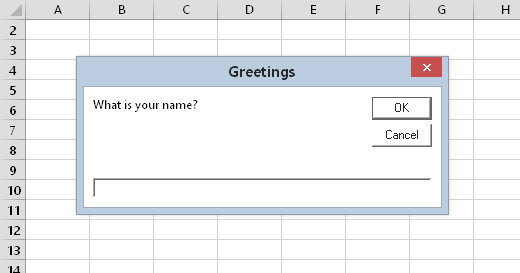
A função InputBox exibe esta caixa de diálogo.
O exemplo a seguir usa o terceiro argumento e fornece um valor padrão. O valor padrão é o nome de usuário armazenado pelo Excel (propriedade UserName do objeto Aplicativo).
Sub GetName ()
Dim TheName As String
TheName = InputBox (“Qual é o seu nome?”, _
“Saudações”, Application.UserName)
End Sub
O InputBox sempre exibe um botão Cancelar. Se o usuário clicar em Cancelar, a função InputBox retornará uma string vazia.
A função InputBox do VBA sempre retorna uma string, portanto, se você precisar obter um valor, seu código precisará fazer algumas verificações adicionais. O exemplo a seguir usa a função InputBox para obter um número. Ele usa a função IsNumeric para verificar se a string é um número. Se a string contiver um número, está tudo bem. Se a entrada do usuário não puder ser interpretada como um número, o código exibirá uma caixa de mensagem.
Sub AddSheets ()
Dim Prompt As String
Dim Caption As String
Dim DefValue enquanto longo
Dim NumSheets As String
Prompt = “Quantas planilhas você deseja adicionar?”
Legenda = “Diga-me ...”
DefValue = 1
NumSheets = InputBox (Prompt, Caption, DefValue)
Se NumSheets = ““ Então saia do Sub 'cancelado
If IsNumeric (NumSheets) Then
Se NumSheets> 0 Then Sheets.Add Count: = NumSheets
Outro
MsgBox “Número inválido”
Fim se
End Sub
Verifique a caixa de diálogo que esta rotina produz.
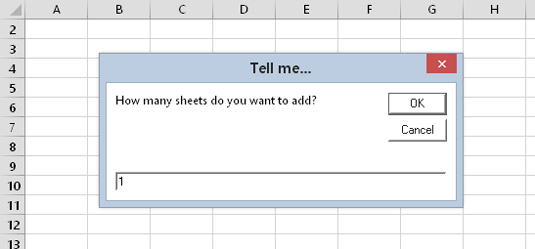
Outro exemplo de uso da função InputBox.
As informações apresentadas aqui se aplicam à função InputBox do VBA. A Microsoft parece adorar confusão, então você também tem acesso ao método InputBox , que é um método do objeto Aplicativo.
Uma grande vantagem de usar o método Application InputBox é que seu código pode solicitar uma seleção de intervalo. O usuário pode então selecionar o intervalo na planilha destacando as células. Aqui está um exemplo rápido que solicita que o usuário selecione um intervalo:
Sub GetRange ()
Dim Rng como alcance
On Error Resume Next
Definir Rng = Application.InputBox _
(prompt: = “Especifique um intervalo:”, Tipo: = 8)
Se Rng não for nada, saia do Sub
MsgBox “Você selecionou intervalo“ & Rng.Address
End Sub
Isto é o que parece.
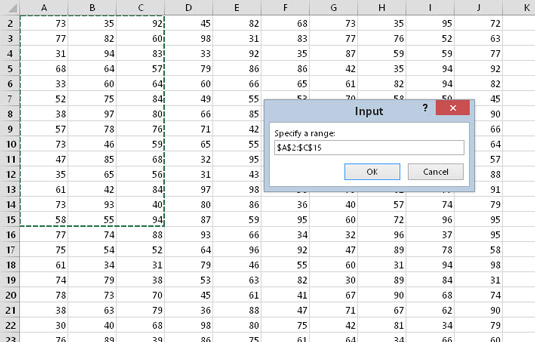
Usando o método Application InputBox para obter um intervalo.
Neste exemplo simples, o código informa ao usuário o endereço do intervalo selecionado. Na vida real, seu código faria algo útil com o intervalo selecionado. Uma coisa boa sobre esse exemplo é que o Excel cuida do tratamento de erros. Se você inserir algo que não seja um intervalo, o Excel informará e permitirá que você tente novamente.
O método Application.InputBox é semelhante à função InputBox do VBA, mas também possui algumas diferenças. Verifique o sistema de Ajuda para obter os detalhes completos.
Descubra os principais atalhos de teclado do Word 2016 para melhorar sua produtividade. Desde o uso das teclas de função até rápidas combinações de atalhos.
Aprenda como apagar desenhos de caneta e marca-texto nos slides do PowerPoint para manter suas apresentações sempre organizadas e profissionais.
Você pode remover facilmente campos e itens calculados de uma tabela dinâmica do Excel. Siga os passos simples para gerenciar seus dados de forma eficiente!
Descubra como usar o recurso de documento mestre do Word 2019 para organizar grandes documentos de forma eficiente e otimizar a edição. Ideal para romances e textos longos.
Smartsheet é uma plataforma de trabalho dinâmica que permite gerenciar projetos, criar fluxos de trabalho e colaborar com sua equipe.
SharePoint é um sistema de colaboração baseado na web que usa uma variedade de aplicativos de fluxo de trabalho, bancos de dados de “lista” e outros componentes da web, bem como recursos de segurança para dar controle ao trabalho conjunto de grupos empresariais.
Van Nien Calendar é um aplicativo de visualização de calendário em seu telefone, ajudando você a ver rapidamente a data lunisolar em seu telefone, organizando assim seu trabalho importante.
O Microsoft Outlook é um aplicativo comercial e de produtividade desenvolvido pela Microsoft Corporation.
ClickUp é uma das plataformas de produtividade mais bem avaliadas para qualquer empresa. Grandes empresas como Google, Booking.com, San Diego Padres e Uber usam ClickUp para aumentar a produtividade no local de trabalho.
PDF se tornou um formato comumente usado para leitura, criação e envio de documentos de texto. Por sua vez, tem havido um aumento no número de programas utilizados para este tipo de documentação. PDF-XChange Viewer está entre um número crescente de visualizadores de PDF.







